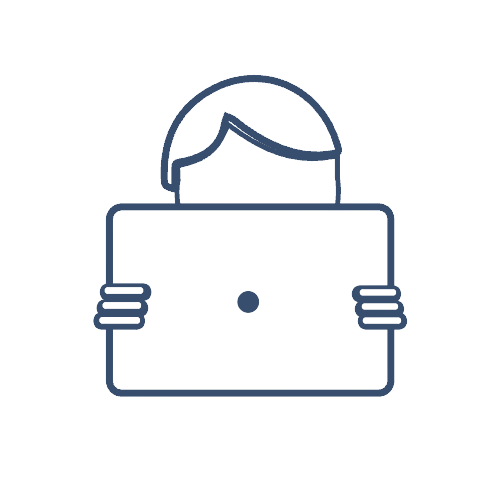En esta página menciono todos los elementos que componen mi setup, tanto como programador como creador de contenido en Youtube. También dejo los links de amazon en caso de que quieras ver la disponibilidad y precio o más reseñas.
Macbook Pro 16º M1 Max
Empezamos por mi máquina principal la cual es una Macbook pro M1 Max de 16 pulgadas. Esta máquina es mi principal de trabajo y por eso procuro no sacarla a la calle porque me da miedo que me la puedan robar o que pueda ocurrir un accidente ya que es una máquina muy costosa.
Esta máquina la utilizo solamente para programar y para editar mis videos de Youtube. Tiene el procesador M1 Max el cual era el mejor que había en el 2021, sin embargo sigue funcionando muy bien y para lo que lo uso responde excelente. Cuenta con 1 TB de disco duro y aún no lo lleno. El teclado incorporado y el trackpad son excelentes, me gusta mucho la sensación que tiene al escribir ya que lo utilizo mucho para programar y el trackpad lo uso poco ya que me muevo entre ventanas y utilizo los menus con los comandos del teclado, sin embargo como me gusta tenerlo conectado a multiples pantallas decidí utilizar un Docking Station para poder usarlo al tiempo de poder estar conectado a múltiples accesorios y pantallas.
De forma nativa tiene un puerto HDMI, y los puertos usb c extras que tiene permiten conectarlo a más pantallas, a través de conectores, sin embargo tiende a ser muy desorganizado porque mi espacio de trabajo se llenaría de conectores y cables, y manipularlos puede deteriorar los puertos, además de esto me gusta que el lugar donde tengo el teclado esté despejado, por lo que uso este Docking Station de la marca Tobenone.
Link: Macbook pro 16.2” M3 Max
Docking Station: Aesteria
Anteriormente usaba este docking station. Costó en su tiempo alrededor de unos 150 dólares, creo que ya no lo comercializan pero ahora venden dispositivos más avanzados. Si tuviera que volver a comprarlo podría tener la base pero sin conectores y por separado un Docking Station dedicado. Una cosa que no me gusta de este docking station es que no puedo colocar el macbook en la dirección que yo quiera sino en la dirección que permite conectar su cable que usa 2 puertos usb c, al mismo tiempo, por lo que solo hay una dirección para conectarlo.
Ya después de 2 años de uso creo que se ha ido deteriorando.. El puerto Ethernet no funciona, los puertos HDMI a veces no funcionan, y el puerto de audio tampoco funciona, es hora de comprar otro. Si tienes alguna recomendación por favor dejamela saber en los comentarios.
Al tener el computador cerrado siempre debo de utilizar un teclado y mouse por separado. Si crees que este va a ser tu escenario te recomiendo que no compres un Macbook pro sino un Mac mini, el cual cumpliría la misma función y saldría mucho más barato. En mi caso no hago uso de la pantalla retina con la que cuenta el computador, pero es un detalle que no consideré a la hora de comprar este portatil. Creo que solo uso el computador totalmente desconectado cuando necesito moverme de lugar de trabajo, como ir a una oficina o visitar un cliente.
Tal vez en algunas ocasiones si use la pantalla retina, pero eso agrega desorden a mi escritorio, asi que procuro no hacerlo tanto. Creo que la próxima compra será un docking station que me permita tener el computador con la tapa abierta y así poder utilizar las 3 pantallas. Más adelante te voy a explicar como uso 2 o 3 pantallas en este caso como programador.
Link: Aestoria Docking Station
Docking Station Tobenone
Esta es mi más reciente adquisición. Hasta el momento me ha servido mucho porque he podido recuperar mi teclado, trackpad, parlantes y pantalla de retina nativa de mi Macbook pro. Además el diseño permite que todo el desorden de cables se oculten tras la pantalla. Al principio el diseño de este Docking puede ser polémico pero lo vale ya que en el mercado de Docking Stations para MAC es un tanto complicado, por el precio, por las compatibilidades y por la necesidad o no de usar Display Link. En mi caso no es necesario ya que este Docking permite perfectamente conectar 2 pantallas sin necesidad de usar Display Link, lo cual es un buen software sin embargo prefiero no hacerlo para evitar instalar un software más y para evitar la restricción de poder ver Netflix u otros servicios en mis pantallas externas debido a las restricciones impuestas por estos servicios. Tiene justo la cantidad de puertos que necesito, así que por el momento funciona bien, me imagino que un poco más adelante cuando adquiera más accesorios me veré en la necesidad de comprar otro extensor o conector que funcione con USB A o USB C.
Link: Docking Station Tobenone UDS041M
Cuando uso el Macbook con la tapa cerrada debo usar un mouse y teclado por separado
Mouse y Teclado
Para poder utilizar el computador de esta manera utilizo mouse y teclado inalámbrico por bluetooth. Para esto tengo 3 teclados que uso según lo que esté haciendo. El primero que usé fue el Apple Magic Keyboard. Las teclas se sienten excelente, la batería es la mejor de todos los teclados y es exactamente igual a utilizar las teclas del computador portatil, por lo menos de esta versión, versiones anteriores de los macbook pro tenían una membrana diferente lo cual los hacía muy incómodos, pero esto lo han mejorado.
Este teclado ya casi no lo utilizo pues lo he reemplazado por el Logitech K380, el cual tiene una sensación de uso muy similar pero me da la ventaja de que puedo intercambiarlo entre diferentes dispositivos. Este teclado permite programar hasta 3 dispositivos diferentes, yo lo tengo programado además con mi PC y con mi Ipad. Las funciones son exactamente las mismas y la única diferencia es que la batería no es incorporada sino que usa 3 baterías triple A. A pesar de esto la batería le dura muchísimo, es más creo que en 2 años solo las he cambiado 1 vez.
El tercer teclado que uso es el Logitech Pop keys. Este teclado es super divertido, la sensación de tipeo es totalmente diferente, se siente como si fuera una máquina de escribir y lo principal de este teclado es que cuenta con botones adicionales con emojis. Este teclado lo uso específicamente cuando estoy escribiendo, pero no programando. Al igual que el anterior es programable para 3 dispositivos y utiliza 2 pilas triple A. Ambos teclados se conectan por bluetooth aunque vienen con un dispositivo USB el cual hace de antena para conectar directamente, esto por si hay problemas de interferencia con otros dispositivos.
Link: Logitech Teclado Pop Keys
Para la entrada del mouse cuento también con 3 dispositivos diferentes. El primero es el Magic Mouse de Apple el cual fue la primera opción que tuve, la verdad no me gusta para nada este mouse, es tanto que ya ni lo uso. Lo único que le veo positivo es que la batería le dura mucho, este mouse cuenta con los gestos de los mouse pero la verdad es dificil utilizarlo, y también es que no uso mucho el mouse, más utilizo los dedos para los gestos o para hacer scrollin, por esto mi segunda opción y la que más utilicé fue el trackpad.
Este trackpad de apple es excelente, lo utilicé muchísimo tiempo aunque ya lo he desplazado por mi selección actual. Le dura mucho la batería y me gusta mucho la sensibilidad y el tamaño que tiene. Es apenas para lo que lo necesito, utilizo mucho los gestos y el scrolling y es una pieza con muy buenos acabados, me gusta verlo en el escritorio, se ve elegante.
Sin embargo cuando adquirí un computador adicional decidí que necesitaba un dispositivo de mouse y teclado que pudiera conectar con ambos de forma rápida sin necesidad de tener varios mouse o teclado al mismo tiempo en el escritorio. Por eso adquirí el mouse MX master 3S de logitech.
Este mouse tiene 3 dispositivos programables. En la primera posición tengo programado mi macbook principal, en el segundo mi PC de mesa y extrañamente no permitió que se conectara a mi Ipad. Sin embargo para estas 2 opciones funciona muy bien.
Cuenta con una aplicación que permite programar los botones y la utilizo solamente para poder programar la rueda del mouse sin fricción para el mac y con fricción para el PC, esto me da la sensación de estar haciendo scrolling sin que haya saltos en el MAC y de forma escalonada en el windows, tal como es nativo para ambos sistemas operativos.
El intercambio entre los sistemas operativos se hace con presionar los botones de intercambio de dispositivo en el teclado y el mouse y la conexión funciona de forma instantánea. Y como mi monitor principal soporta varias fuentes de entrada es muy conveniente para este caso, más adelante vamos a hablar de esto.
Link: Mouse Logitech MX Master 3S
Monitores
Los monitores que ven estan conectados por los puertos HDMI el docking station. Mi monitor principal es un LG Ultragear de 32 pulgadas. Realmente es un monitor para videojuegos, y cuando lo compré no tenía ningún juego instalado ya que hace más de 10 años no me dedico a sentarme a jugar. Lo que me gustó de este monitor fue las conexiones que tiene y el tamaño. Pienso que tiene una buena resolución aunque no haga provecho de la tasa de refresco ya que para mis actividades normales no requiero ni de colores realistas ni de altas velocidades.
Link: Lg Monitor Ultragear 32GN650-B
Junto a este se encuentra el monitor que antes utilizaba de principal. Un monitor Samsung LED curvo de 24 pulgadas. Este monitor antes lo utilizaba en posición horizontal pero ahora lo he girado 90 grados. Esto lo he encontrado super conveniente para mi actividad principal como programador ya que lo uso para 2 cosas. Lo primero es tener mis chats y el spotify abierto en este monitor vertical, de modo que puedo ver chats prolongados. También lo utilizo para abrir ventanas con logs, ya que son especialmente util para poder ver un una misma parte una serie de lineas secuenciales que estan relacionadas unas con otras, que se hace más dificil de leer en monitores horizontales. Si vas a comprar este monitor te recomiendo que no lo compres curvo ya que se pierde completamente el beneficio de esta curvatura al colocarlo de manera vertical.
Link: Samsung Monitor Curvo 24
Ambos monitores estan sostenidos por esta base de NB, la cual cuenta con 2 brazos. Estos brazos soportan monitores desde los 22 hasta las 36 pulgadas y cuenta con el estandar VESA. La verdad no me parecen tan dinámicos, son mas bien fijos y cuentan con una movilidad reducida. Mis monitores no los muevo mucho, pero si quiesiera hacerlo esta base de 2 brazos no sería la indicada, por lo que si es tu caso recomiendo que no la adquieras. En el punto positivo es muy pesada y firme y el mecanismo para sujetarlo del escritorio es super sólido, por lo que a pesar de todo es muy segura. Otro punto positivo es que cuenta con unas canaletas para meter los cables, por lo que disimula un poco el desorden generado por los cables.
Link: NB North Bayou Soporte monitor dual
Ahora, como veras tengo frente a mi computador mi Ipad el cual me sirve para hacer anotaciones rápidas, edición de fotos, edición de videos o llevarme cualquier trabajo relacionado conmigo gracias al ecosistema de apple. Pero cuando tengo el Macbook pro abierto, lo uso en lugar del mouse, el teclado y el ipad; y hago uso de 3 pantallas.
Podrás estar preguntandote para que usar tantas pantallas. Algunas personas podrán pensar que esto genera muchas distracciones, sin embargo he visto conveniente trabajar de esta forma dependiendo de lo que esté haciendo.
Por ejemplo, en mi flujo normal de trabajo debo tener 3 chats abiertos siempre: Slack, Whatsapp y Discord. Para esto uso la pantalla vertical de la izquierda junto con Spotify como lo menioné anteriormente.
Si estoy trabajando en frontend, tengo la pantalla principal con el navegador abierto en las diferentes resoluciones posibles de mi front, asi puedo ir modificando el código y viendo como queda el resultado final en diferentes resoluciones.
Y en la tercera pantalla tengo el código fuente. El único inconveniente que tengo en este momento es que al usar la tercera pantalla, se me desorganizan los cables, ya que debo adquirir un nuevo docking station que sea más adecuado para este fin.
Esta es la forma de trabajo que más se adapta a mis necesidades cuando estoy haciendo trabajo de front, pero cuando hago trabajo de Back, si prefiero usar 2 pantallas, ya que solo necesito tener la consola de comandos y el editor de código, y siempre debo tener los chats abiertos a un lado ya que como lider de ingeniería debo contestar oportunamente a mensajes provenientes de todas partes de la empresa.
Cámaras
Hablando de Streaming, si usas Macbook ya habrás notado que es muy limitado en cuanto a los puertos, por lo que si no utilizara este docking station de todos modos tuviera que usar conectores. Estos puertos los utilizo para conectar otros accesorios, por ejemplo mi cámara principal para hacer Streaming y mi micrófono.
Para esto utilizo la Insta360 Link. Esta pequeña cámara es super conveniente, es una de las mejores adquisiciones de mi setup. Esta cámara tiene varias resoluciones incluyendo 4K pero la característica principal es el gimbal incorporado que tiene, y su software el cual está programado para hacer seguimiento al rostro y autoenfoque, de este modo es capaz de seguirme mientras estoy en video llamadas y no tener que estar siempre rígido en el mismo cuadro. Esto es especialmente util para mi porque a veces mis video llamadas pueden llegar a durar entre 1 y 2 horas y si quiero recostarme de un lado u otro del reposa brazos o profundo en el espaldar de la silla esta cámara es capaz de mantenerme en el cuadro. Sé que no es muy ortodoxo pero me gusta mucho por esa característica, además he hecho algunos videos para Youtube con esta cámara y el seguimiento hace que los videos no sean tan rígidos.
Esta cámara cuenta con un micrófono incorporado, pero la verdad no es tan bueno como un micrófono dedicado, para esto utilizo el micrófono Razer Seiren mini. No hay mucho que decir de este micrófono, tiene patrón de cardiode y se conecta por USB. Lo utilizo para todas mis reuniones, streamings y para cuando estoy haciendo voz en off para mis videos de Youtube. Es de un precio razonable y se ve bien. Creo que si tuviera que cambiarlo me cambiaría por un Shure u otro de gama alta, pero por esa misma gama de precios me parece excelente opción.
Link: Micrófono Razer Seiren Mini
Mientras escribo esto estoy esperando un nuevo micrófono de la marca Shure, exactamente el MV7+. Cuando lo tenga actualizaré este post para dar mis impresiones.
Para iluminar mi espacio de trabajo o mi cara en las videollamadas o en el Streaming utilizo esta keylight air de Elgato. Esta es la versión ligera de la luz principal de Elgato la cual cuesta un poco más, sin embargo esta versión es conveniente para mi por la base en la que viene, a diferencia de la versión que le sigue la cual debe ser enganchada al escritorio, el cual en mi caso ya está muy congestionado, por lo que esta solución fue apenas conveniente para mi.
Esta luz me gusta mucho porque es potente pero a la vez graduable a través de la aplicación de escritorio o del celular. Esta luz permite graduar en temperatura y potencia, normalmente utilizo muy poca potencia para hacer streamings o le subo mucho en la potencia para hacer ambientación en mis videos. Se pueden conseguir luces similares de otras marcas por precios reducidos, con potencias y características similares, sin embargo esta la adquirí en una rebaja un día que fui a estados unidos de trabajo, así que la traje conmigo y estoy muy contento con ella.
Finalmente para completar el review de mi estación de trabajo fija, no puedo dejar mencionar mis imprescindibles audifonos con cancelación de sonido. Estos audifonos son los Life Q30 de la marca Soundcore. Los adquirí hace 2 años y funcionan aun como nuevos. Son excelentes, creo que los volvería a comprar otra vez si los llegase a perder o se dañaran. A pesar de que los uso mínimamente 8 horas diarias hace más de 2 años, la batería le sigue funcionando como el primer día, al igual que la calidad. Estos audífonos cuentan con el modo transparencia o el modo cancelación de ruido. Esta última característica funciona muy bien siempre y cuando haya ruido blanco de fondo, y con esto me refiero a que la cancelación de ruido emite un sonido extraño que es molesto cuando no hay nada que cancelar, por lo que yo siempre estoy escuchando música para contrarestar este efecto, pero eso es deseable para mi porque yo no soy capaz de concentrarme si no tengo música de fondo, sin embargo no los uso solo para trabajar.
Estos audífonos los uso también para poder conciliar el sueño cuando mis vecinos los costeños tienen fiestas o cuando estoy en un avión. Es increible la cancelación de ruido dentro de un avión, hace que el ruido sea completamente omitido y ayuda muchísimo si quieres ver películas o series mientras estas volando.
Anterior a estos audífonos contaba con unos Airpods pro de segunda generación, de hecho tengo 2 pares de airpods que ya llegaron al fin de su vida útil, pero los deje de comprar porque no me gusta que llegan a su vida útil muy rápido, así que los cambié por estos Soundcore y creo que no volvería a comprar Airpods nunca más.
Hora del fraude
Para finalizar debo mencionar rápidamente algunos impresindibles de mi setup, por ejemplo mi mesa en realidad no es una mesa sino que es una puerta.
Solía tener un standing desk pero rápidamente me di cuenta que es muy pequeña para todo lo que necesito, así que en lugar de mandar a hacer un escritorio, decidí comprar una puerta en el Homecenter.
Esta puerta escritorio la sostengo de 2 archivadores que conseguí baratos en un remate, estaban nuevos pero de una calidad media, la verdad los uso para guardar cables y los accesorios de mi cámara, pero no son parte relevante.
Adicional, debo mencionar mis altavoces de genius, que bien pueden ser la peor compra que he hecho en mi setup pero aun sigo usando. No permiten modificar el volumen desde el sistema operativo sino que tienen una rueda, además de esto se conectan por usb asi que me ocupa un puerto más, por favor no los compren.
La administración de cables también hace parte del fraude de la mesa ya que lo que hice fue esconder el desorden. Como verán lo que hice fue comprar un separador de vajillas en el homecenter y atornillarlo a la puerta y dentro de el meter todos los conectores. Con un poco de cinta doble faz logré pegar algunas regletas para proporcionar energía a los cargadores del Iphone 15 pro max y del Iwatch.
Sobre mi puerta-mesa tengo este deskpad de Megaman que me regalaron en navidad. He tenido varios de estos y son muy deshechables, entonces los estoy cambiando cuando se rompen o se ponen feos, aqui no hay mucho que decir.
Para realizar mis videos en Youtube utilizo esta cámara Canon M50 Mark II, con un lente Tokina que va de 11 a 16 milimetros, junto con un micrófono Takstar. A esto lo acompaña la luz Molus G60, la luz M150 de Godox y la Vl119 de Ulanzi para ambientar con colores. En la parte anterior de mi mesa tengo una cinta led de muy baja calidad pero que sirve para dar ese color azul en el fondo, verán que cambia de color pero es porque los leds ya estan fallando, sin embargo me gusta como se degrada.
Link: Lente Tokina 11 a 16 F2.8
A su lado estan unos páneles octagonales que compré en Temu. Estan frente a mi PC secundario que uso solo para jugar. No hay mucho que decir de este PC, es un Ryzen 5 5600x, con 32GB de RAM ddr4, un a tarjeta gráfica RX 7600 Acer predator de 8GB y el chasis es un Cougar Conquer 2. Sinceramente es un overkill ya que solo juego Heroes of the Storm, Fortnite y Worms con mi hijo.
Junto a esto está un peg board que mandé a hacer a la medida, ya que en ese entonces IKEA todavía no había llegado a Colombia, ya creo que es hora de cambiarlo, en donde sostengo mi escopeta mata moscas, mis teclados y mis recuerdos de los conciertos de mi banda favorita Don Tetto.
Esta jaula apareció el día de mi cumpleaños ya que fue un regalo de mi esposa. En realidad ella me organizó una fiesta de gallinas en la finca, allí los amigos llegaron con diferentes tipos de gallinas pero esa historia lo dejamos para otro video.
Me gusta tener la jaula cerca ya que me recuerda mi otra pasión la cual es el campo.
El hamster suele tirar su caca hacia afuera, sin importar si le he limpiado o no su jaula, entonces me hice con esta mini aspiradora que también sirve para soplar, así que aprovecho para limpiar la caca del hamster como para quitar el polvo y otras suciedades.
Frente a mi escritorio está mi batería eléctrica, en la cual apenas hace poco empecé lecciones, en mi instagram personal subo videos de mi progreso y también cuento un poco de la historia de las gallinas y la granja que tengo, te invito a que me sigas para que veas qué más hago cuando no estoy programando.
Arriba de esta está mi Katana, la cual no es realmente en el sentido estricto una katana si no que es un arma hecha a mano por el sensei de mi Dojo de Karate. Es completamente artesanal y la obtuve por un muy buen precio, así que hace parte de la decoración de mi oficina y me servirá en caso de apocalipsis zombie repentino.
Estación portátil de trabajo
Todo lo anterior compone cómo trabajo cuando estoy en mi oficina. Sin embargo a veces debo ausentarme de mi lugar de trabajo fijo.
Si me voy a ausentar momentáneamente lo que hago es llevar conmigo en un pequeño bolso este kit.
Lo primero lo compone este Ipad de 11.9 pulgadas. Esta versión es la 2019, pero funciona excelente. En ella tengo instalado un navegador web cualquiera, chrome me gusta porque guarda mi sesión en todos los dispositivos, y la aplicación Termius. Esta aplicación guarda en la nube todas las conexions por SSH de mis servidores. Así que si estoy en la calle y un servidor falla puedo acceder por SSH facilmente y realizar los ajustes que requiera hasta que llegue de nuevo a la oficina.
A este ipad siempre le acompaña el teclado K380 de Logitech que vimos anteriormente. Simplemente presiono la tecla 2 y ya empareja y estaría listo para usar. Esto es util para poder escribir fácilmente ya que el teclado táctil del Ipad se me hace muy lento de utilizar, y junto con esta funda de la marca ZUGU me permite colocar el Ipad en una inclinación cómoda la cual me permite trabajar en cualquier mesa que encuentre cerca.
Si acaso es que voy a salir pero pretendo demorarme, por ejemplo si quiero trabajar fuera de la oficina, entonces empaco también el Apple Trackpad que mencioné anteriormente. Este funciona excelente con el Ipad ya que simula tener un mouse, y ya con este combo de Ipad, estuche reclinable, trackpad y teclado tengo perfectamente una estación de trabajo portatil. Puede que no me sirva al 100% ya que normalmente en mi estación fija utilizo compiladores en Ruby y contenedores de Docker pero si me permite tener gran progreso si acaso requiero estar por fuera.
Macbook alterno
Finalmente cuento con un macbook pro portatil de respaldo el cual utilizo cuando voy a trabajar desde la finca o quiero salir de la ciudad. Este macbook es de 2015, con una pantalla de 17 pulgadas fue una versión que no salió tan buena. El teclado no me gusta y su batería dura solamente un par de horas, además de eso tuve que hacerle hace poco un mantenimiento que me costó casi 300 dólares. De hecho por fuera de la garantía me reconocieron un problema que tuvo el computador y me lo cambiaron por uno nuevo de la misma referencia. Sin embargo lo utilizo cuando quiero salir ya que tiene instalados los mismos programas que utilizo en mi estación fija de trabajo. Además lo utilizo como interfaz de audio y para poder practicar con mi batería electrónica.
Esto es todo por el momento, si tienes alguna pregunta acerca de mi setup por favor dejamelo saber en los comentarios, y envíale este video a alguien que esté creando su setup pero deba desarmar la puerta de la casa o quitar el lavaplatos de la cocina.